WikiHow này hướng dẫn bạn cách gửi khiếu nại về giá vé với Uber. Nếu Uber đồng ý với tranh chấp của bạn, họ có thể hoàn lại một phần hoặc toàn bộ tiền vé của bạn. Hãy nhớ rằng việc nộp đơn tranh chấp không đảm bảo được bồi thường. Bạn có thể tranh chấp giá cước Uber bằng cách sử dụng trang web Trợ giúp của Uber hoặc bằng cách sử dụng ứng dụng Uber dành cho thiết bị di động.
Các bước
Phương pháp 1/2: Sử dụng ứng dụng Uber

Bước 1. Mở Uber
Nhấn vào ứng dụng Uber, giống như logo Uber đen trắng. Thao tác này sẽ mở ra giao diện bản đồ của Uber nếu bạn đã đăng nhập vào Uber.
Nếu bạn chưa đăng nhập Uber, hãy làm như vậy với số điện thoại và mật khẩu (hoặc hồ sơ Facebook) của bạn trước
Ghi chú: Bạn không thể liên hệ với Uber qua một cuộc gọi điện thoại.

Bước 2. Nhấn vào ☰
Nó ở góc trên bên trái của màn hình. Một menu sẽ xuất hiện.

Bước 3. Nhấn vào Chuyến đi của bạn
Bạn sẽ tìm thấy cái này ở gần đầu menu.

Bước 4. Nhấn vào tab Quá khứ
Nó ở trên cùng của màn hình. Làm như vậy sẽ mở ra danh sách các chuyến đi gần đây của bạn.

Bước 5. Chọn chuyến đi
Nhấn vào chuyến đi mà bạn muốn tranh chấp.

Bước 6. Nhấn vào Tôi muốn hoàn lại tiền
Nó nằm trong danh sách Cứu giúp tùy chọn. Làm như vậy sẽ mở ra một danh sách các vấn đề có thể xảy ra.
Nếu bạn thấy biên lai được liệt kê ở đây, hãy nhấn Cứu giúp ở giữa trang trước khi tiếp tục.

Bước 7. Chọn một vấn đề
Mặc dù một số vấn đề được liệt kê trong ứng dụng Uber là không thể tranh cãi, nhưng mỗi vấn đề sau đây đều có thể tranh chấp. Nhấn vào một trong các vấn đề sau:
- Tài xế của tôi đi một tuyến đường kém
- Ai đó đã thực hiện chuyến đi này
- Tôi đã trả phí hoặc phí đậu xe cho tài xế của mình
- Tôi đã bị tính phí dọn dẹp
- Tôi có một khoản phụ phí từ chuyến đi này
- Địa điểm đón hoặc trả khách của tôi không đúng
- Người lái xe của tôi đã dừng lại không được yêu cầu
- Mã khuyến mại của tôi không hoạt động
- Tài xế của tôi yêu cầu được trả bằng tiền mặt
- Tôi đã gặp một vấn đề khác với khoản phí của mình

Bước 8. Đọc chính sách của vấn đề bạn đã chọn
Để tránh nhầm lẫn về điều gì đảm bảo hoàn lại tiền và điều gì không đảm bảo, hãy đọc chính sách của Uber về vấn đề bạn đã chọn trước khi tiếp tục.

Bước 9. Điền vào biểu mẫu của vấn đề
Cuộn xuống nếu cần, sau đó điền vào biểu mẫu của vấn đề. Điều này thường sẽ bao gồm việc cung cấp thông tin chi tiết về sự cố, mặc dù bạn có thể phải chọn hộp bên cạnh vấn đề cụ thể của mình cũng như tùy thuộc vào vấn đề bạn đã chọn.
- Ví dụ: nếu bạn chọn "Tài xế của tôi đi một tuyến đường kém", bạn sẽ chỉ thấy trường "Chia sẻ chi tiết" để bạn mô tả sự kiện.
- Tuy nhiên, nếu bạn chọn "Tôi đã trả tiền mặt cho tài xế của mình", bạn sẽ có nhiều lựa chọn hơn, chẳng hạn như "Tài xế của bạn có yêu cầu một khoản tiền boa không?" và "Số tiền mặt đã trả là bao nhiêu?".
- Hãy kỹ lưỡng khi cung cấp thông tin này. Bạn cung cấp càng nhiều thông tin chi tiết, thì Uber càng có thể đưa ra quyết định sáng suốt hơn.

Bước 10. Nhấn GỬI
Nó ở cuối trang. Điều này sẽ gửi cho Uber tranh chấp về giá vé của bạn; nếu Uber đồng ý với các tiêu chí tranh chấp của bạn, họ sẽ hoàn lại tiền cho phương thức thanh toán của bạn (ví dụ: thẻ ghi nợ hoặc tài khoản PayPal của bạn).
Phương pháp 2/2: Sử dụng Trang web Uber

Bước 1. Mở trang web Uber
Truy cập https://help.uber.com/ trong trình duyệt trên máy tính của bạn. Cũng như ứng dụng Uber dành cho thiết bị di động, bạn có thể yêu cầu hoàn tiền trên trang Uber.

Bước 2. Nhấp vào ĐĂNG NHẬP
Nó ở góc trên bên phải của trang. Bạn sẽ cần đăng nhập bằng tài khoản Uber của mình để xem lịch sử chuyến đi của mình và đệ đơn tranh chấp cho một chuyến đi cụ thể.

Bước 3. Đăng nhập vào tài khoản Uber của bạn
Nhập số điện thoại hoặc địa chỉ email Uber của bạn, nhấp vào KẾ TIẾP, hãy chọn hộp "Tôi không phải là rô bốt" nếu được nhắc, nhập mật khẩu của bạn và nhấp vào KẾ TIẾP.

Bước 4. Nhấp vào tab FOR RIDERS
Bạn sẽ thấy tab màu xám nhạt này ở bên trái cửa sổ.

Bước 5. Nhấp vào hộp thả xuống ghi ngày tháng
Nó ở đầu phần bản đồ, ngay bên dưới tiêu đề "Các vấn đề về chuyến đi và tiền hoàn lại" ở đầu trang. Làm như vậy sẽ xuất hiện menu thả xuống.

Bước 6. Chọn chuyến đi
Nhấp vào ngày của chuyến đi mà bạn muốn tranh chấp khoản phí. Thao tác này sẽ thay đổi thông tin và liên kết ở bên phải của phần bản đồ để phản ánh chuyến đi đã chọn.

Bước 7. Nhấp vào Tôi muốn hoàn lại tiền
Tùy chọn này ở bên phải của phần bản đồ. Trang của chuyến đi sẽ mở ra.

Bước 8. Cuộn xuống và chọn một vấn đề
Bạn sẽ thấy một hoặc nhiều vấn đề sau được liệt kê ở cuối trang, vì vậy hãy nhấp vào một vấn đề phù hợp với bạn:
- Tài xế của tôi đi một tuyến đường kém
- Địa điểm đón hoặc trả khách của tôi không đúng
- Tuyến đường có mật độ giao thông đông đúc
- Ai đó đã thực hiện chuyến đi này
- Tôi đã trả phí hoặc phí đậu xe cho tài xế của mình
- Người lái xe của tôi đã dừng lại không được yêu cầu
- Mã khuyến mại của tôi không hoạt động
- Tôi đã bị tính phí dọn dẹp
- Tôi gặp sự cố về giá vé uberPOOL
- Tôi đã gặp một vấn đề khác với khoản phí của mình

Bước 9. Nhập càng nhiều chi tiết càng tốt
Khi bạn đã chọn được lý do, bạn sẽ có thể điền vào biểu mẫu để gửi kháng nghị của mình. Các lý do khác nhau sẽ có các hình thức hơi khác nhau. Ví dụ: nếu bạn chọn "Tôi đã trả phí cho tài xế của mình", sẽ có một trường để bạn nhập mức phí là bao nhiêu.
Hãy chắc chắn rằng bạn rõ ràng và lịch sự. Những yêu cầu giận dữ, thiếu tôn trọng có nhiều khả năng bị bỏ qua hoặc bị từ chối hơn là những yêu cầu khách quan

Bước 10. Bấm GỬI
Đó là một nút màu xanh lá cây ở cuối trang. Điều này sẽ gửi tranh chấp của bạn cho Uber.

Bước 11. Chờ yêu cầu của bạn được xử lý
Quá trình này có thể mất từ 24 giờ đến một tuần hoặc hơn. Bạn sẽ nhận được quyết định tại địa chỉ email mà bạn đã đăng ký Uber.
Video - Bằng cách sử dụng dịch vụ này, một số thông tin có thể được chia sẻ với YouTube
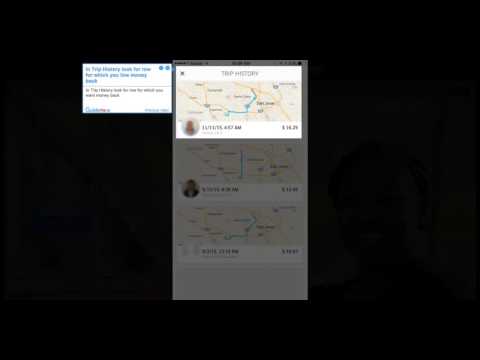
Lời khuyên
- Nếu bạn không nhận được phản hồi sau khoảng một tuần, hãy thử gửi lại yêu cầu của bạn. Các yêu cầu bồi thường có thể dễ dàng bị thất lạc trong quá trình nộp đơn.
- Ứng dụng Uber trên iPhone và ứng dụng Uber trên Android có cùng bố cục và các tùy chọn tranh chấp.







